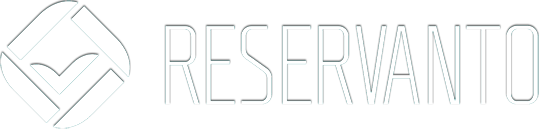K dispozici máme několik možností propojení a chování rezervačního formuláře.
Aby se vaši zákazníci mohli sami rezervovat, je potřeba propojit rezervační formulář Reservanta s vašimi webovými stránkami nebo třeba profilem na Facebooku apod. V tomto článku vám představíme, jak na toto propojení a nastavení rezervačního formuláře.
Možnosti vložení na web
- Rezervační tlačítko
- Je ideální pro vložení na webové stránky. Rezervační formulář se otevře ve vyskakovacím okně a po dokončení rezervace se zákazník vrátí zpět na Vaše webové stránky. Není tak přesměrováván na cizí web, ale má pocit, že je stále na Vašem webu.
- Odkaz
- Vhodný pro propojení s Facebookovou stránkou či jinými podobnými profily. Nebo třeba pro odeslání e-mailem. Rezervační formulář se ale otevře jako celá nová stránka.
- iframe
- Vložení obsahu rezervačního formuláře přímo do webu. Vhodné třeba pro zobrazení kalendáře sportoviště přímo na webu. Ale v tomto případě může dojít k problémům se zobrazením na mobilních zařízeních.

Jak postupovat
- Rezervační tlačítko
- Zvolte možnost Tlačítko na vašem webu, vyberte barevné schéma, zvolte text tlačítka a klikněte na Získat kód.
- Pokud chcete speciální design tlačítka, můžete si stáhnout tento dokument. Podle něj by měl být správce webu schopen tlačítko jakkoliv vzhledově upravit.
- Odkaz
- Zvolte možnost Odkaz a klikněte na Získat odkaz
- iframe
- Zvolte možnost Obsah rezervačního formuláře na Vašem webu (iframe), zadejte velikost vložené okna a klikněte na Získat kód.
Podrobnější nastavení chování rezervačního formuláře
Rezervační formulář lze ještě upravit tak, aby směřoval na konkrétní zaměření, provozovnu, zdroj (třeba pracovníka), nebo službu. Stačí v části Jak se má formulář zachovat? zvolit vše potřebné a až poté kliknout na Získat kód.
Podobných odkazů nebo tlačítek můžete mít na své stránce i více. Jen je třeba script rozdělit – volání našeho scriptu mít na stránce jen jednou a část uzavřenou v <DIV> tolikrát, kolik tlačítek potřebujete.

Pokročilé nastavení
Ve variantách Professional a Premium si můžete změnit barevné schéma formuláře, nahrát do formuláře vlastní logo a nebo v nejvyšší variantě Premium úplně skrýt naše logo.
Professional a Premium také umožňuje zapnout volbu jazyka formuláře. K dispozici je angličtina a slovenština. Pokud tuto volbu zapnete, nezapomeňte využít část Nastavení > Lokalizace a přeložit si své texty – například názvy služeb nebo třeba zdrojů.
Využíváte zaměření typu Sportoviště a chcete mít svůj rezervační formulář více barevný? Zaškrtněte položku Obarvovat vypsané události v rezervačním formuláři podle služeb a nastavte si u každé služby barvu (Nastavení > Služby > detail služby).

Potřebujete sledovat statistiky a návštěvnost? Zadejte v Sledování přístupů a konverzí sledovací kódy. Tato možnost je dostupná ve variantách předplatného Professional a Premium.

Sledujete-li provoz na svém webu v Google Analytics i s pomocí UTM parametrů, uvidíte je i v rámci rezervačního formuláře, do kterého je náš script přenáší
Rádi byste si vyladili svůj rezervační formulář ještě více a nevíte, jak na to? Potřebujete jiné úpravy formuláře, než které tu popisujeme? Ozvěte se nám. Pomocí našeho API lze vytvořit prakticky libovolný rezervační formulář ať už našimi vývojáři nebo vašimi.